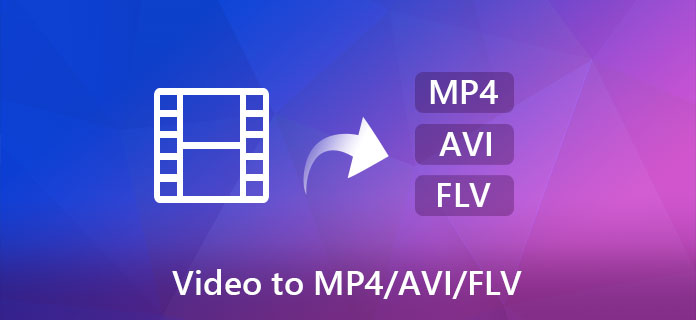将视频转换为MP4 AVI FLV 3GP WMV的最简单方法
总结
想知道如何将视频转换为 MP4? 查看这篇文章中最好的Video Converter Ultimate,并学习如何轻松地将Videos转换为MP4。
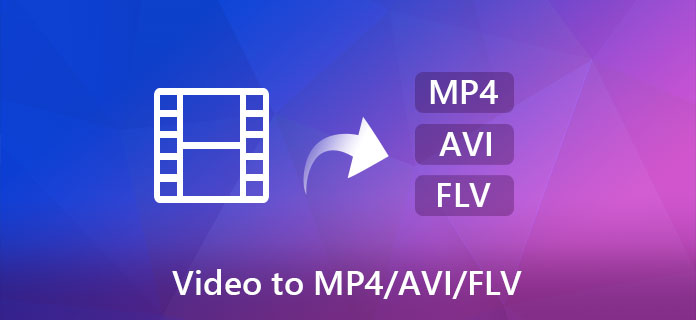
如今,人们拥有多种便携式音乐/影片播放器,并且它们播放不同的视频格式,因此如何将视频从一种流行的视频格式转换为另一种是一个问题。 现在,我将为您提供出色的总视频转换器:Aiseesoft 视频转换大师 只需点击几下即可完成转换。
Aiseesoft视频转换大师 对于Mac
- 支持转换超过1000种视频和音频格式,以便在任何设备上播放。
- 提供内置的视频编辑器,以帮助您在转换为AVI格式之前编辑修剪,合并,裁切,旋转,翻转等文件。
- 支持任何4K编码和解码,包括H.265,H.264,MPEG,Xvid,VP8,VP9等。
- 转换为与您的任何设备兼容的音频和视频格式,如iPhone,iPad,iPod,三星Galaxy S9,三星Galaxy Note,HTC,PSP,Sony Xperia,Xbox等。
步骤 1 下载,安装并运行Aiseesoft Video Converter Ultimate。 您可以通过单击“添加文件”按钮添加视频文件来加载视频。

步骤 2 输出格式和设置
从“全部转换为”下拉列表中,您可以找到一种符合要求的格式。

要拥有自己的视频设置,可以单击“自定义配置文件”按钮。

完成上述3个步骤后,您可以点击“全部转换”按钮开始转换。

提示:
1.夹子
您可以通过3种方式 剪辑您的视频.
- 一个。 您可以拖动按钮(1)设置开始和结束时间。
- b。 您可以先预览视频,然后在要开始剪辑时,单击一对按钮中的左按钮(2),要结束时单击右按钮。
- C。 您可以在弹出窗口的右侧设置确切的开始和结束时间。

2。 作物
您可以通过3种方式 裁剪视频.
- 一个。 我们在“裁剪模式”(7)中提供了1种模式。
- b。 您可以在弹出窗口(2)的右侧设置自己的模式。
- C。 您可以拖动框来设置自己的裁剪模式(3)。

3.合并为一个文件
- 如果要将多个文件合并为一个,可以选中“合并为一个文件”旁边的框。

您可以按照以下方式查看视频教程:
你怎么看这个帖子?
业内优秀的
评级:4.8 / 5(基于143投票)